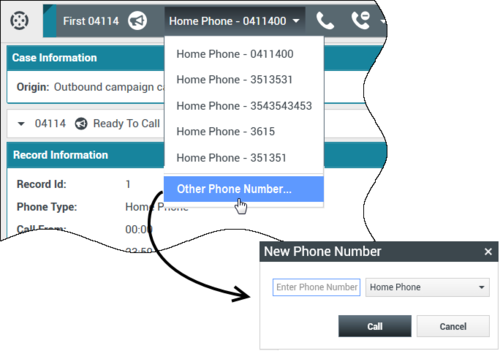Contents
呼出预览呼叫
[已修改:8.5.109.16, 8.5.115.17]
利用呼出预览任务呼叫,您能够通过从预设呼叫列表中请求交互来进行任务呼叫。您在交互窗口显示时手动连接呼叫。
当管理员加载呼出预览任务时,您将收到弹出式通知。当管理员启动呼出预览任务时,您将收到第二个弹出式通知。
利用呼出任务通知,您能够通过单击“获取记录”来从任务列表中检索联系人记录,或通过单击“确定”确认您准备加入任务。
如果单击“获取记录”,则会显示一个新交互预览。
如果单击“确定”,则必须手动检索任务记录。在“工作区”视图中,选择“我的任务”选项卡。单击要使用的任务的名称。单击“获取记录”。将显示一个新的呼出交互预览。使用呼出交互预览来进行呼出呼叫。
呼出交互预览
呼出交互预览是“语音交互”视图的特殊版本。可在此处找到有关语音交互控件的更详细信息。
在预览模式下,您可以在连接到联系人之前查看有关任务呼叫的信息。呼出交互预览包含以下特性和功能:
- 事例信息 - 有关任务的概要信息。此区域的内容由管理员指定。它可能包含任务的名称、任务的说明,以及联系人的电话号码等。
- 呼叫预览操作(工具栏)- 您可以执行的操作,其中包括更改或选择电话号码、开始呼叫以及拒绝呼叫。
- 记录信息 - 有关记录的具体信息。此区域的内容由管理员指定。它可能包含联系人已指明可用性的时间范围、联系人的名称,或有关呼叫特性的信息。
- 联系人 -“联系人”视图使您能够管理联系人信息。
- 响应 - 利用“响应”视图,您能够访问预先编写的交互标准响应的数据库。您可以在电话交互期间向联系人读出这些响应。
可以在联络中心对呼叫预览进行不同设置:
- 管理员可能已将您的环境设置为您一接受记录就立即自动拨打呼出任务呼叫。
- 管理员可能已将您的环境设置为在显示呼叫预览特定的时间—(例如,10 秒钟)后,自动拨打呼出任务呼叫。此情况下呼叫预览会显示计数器,告诉您在自动拨打呼叫之前有多少秒。您可以选择在计时结束之前手动连接呼叫。
[已添加:8.5.109.16]
呼叫预览操作
呼叫预览操作是在预览模式下针对呼出交互的标准控制。Workspace 使您能够执行以下呼叫预览操作:
- 选择或更改电话号码 - 单击向下箭头打开为联系人存储在联系人数据库中的可能号码的列表,或选择其它电话号码([已添加:8.5.115.17])以打开“新电话号码”对话框(如果此功能在您的环境中可用)。
- 呼叫此联系人 - 单击“呼叫”(
 )以连接到联系人并显示“呼出交互”视图。
)以连接到联系人并显示“呼出交互”视图。 - 拒绝 - 单击“拒绝”(
 )以显示“拒绝”菜单。选择“稍后呼叫此联系人”以将记录返回到要稍后呼叫的任务列表。选择“不为此任务呼叫此联系人”以从任务列表中移除联系人。
)以显示“拒绝”菜单。选择“稍后呼叫此联系人”以将记录返回到要稍后呼叫的任务列表。选择“不为此任务呼叫此联系人”以从任务列表中移除联系人。
新的电话号码
[已添加:8.5.115.17]
有时系统为呼出呼叫指定的号码会有问题。它可能是数字类型错误,或者可能是格式不正确,—例如它可能缺少了一个数字。
如果您需要拨打未在“呼出预览”呼叫工具栏中提供的电话号码且此功能在您的环境中可用,请单击该电话号码以打开电话号码选择菜单,然后选择其它的电话号码以打开新的电话号码对话框。
输入新的电话号码,然后选择电话号码类型,最后单击呼叫。
“呼出交互”视图
如果您在呼出交互预览中单击“呼叫”,则视图将更新以显示呼出交互的呼叫状态和呼叫操作。
呼叫状态
“呼出交互”视图的呼叫状态区域提供联系人的电话号码或名称(或内部目标的分机或名称)以及呼叫的状态。可能的呼叫状态可能包括以下各项:
- 已连接 - 您目前正在与联系人或内部目标交谈。
- 已结束 - 您或联系人已结束了呼叫。
- 保持 - 当联系人处于保持状态时,呼叫处于联系人无法听到您并且您也无法听到联系人的状态。
呼叫操作
呼叫操作是针对呼出交互的标准控制。
配置
利用“配置”视图,您能够使用“呼叫结果”下拉列表将呼叫结果分配到呼出交互。选择一个结果,或单击“禁呼”复选框。“呼叫结果”菜单的内容由管理员指定。
您还可以使用“配置”视图将配置代码分配到正在进行或已终止的交互,以限定交互的结果。
注释
使用“注释”将附注附加到呼叫历史记录。
相关资源
Workspace Desktop Edition 用户指南(仅英文版)提供了 Workspace 所有功能的详细使用课程。您可能会发现以下课程很有用:
- Handle Outbound-Campaign Voice Interactions(处理呼出任务语音交互)
- Handle a Voice Call(处理语音呼叫)
- Workspace Windows and Views(Workspace 窗口和视图)
- Basic Use-Case Summary(基本用例概要)
相关主题